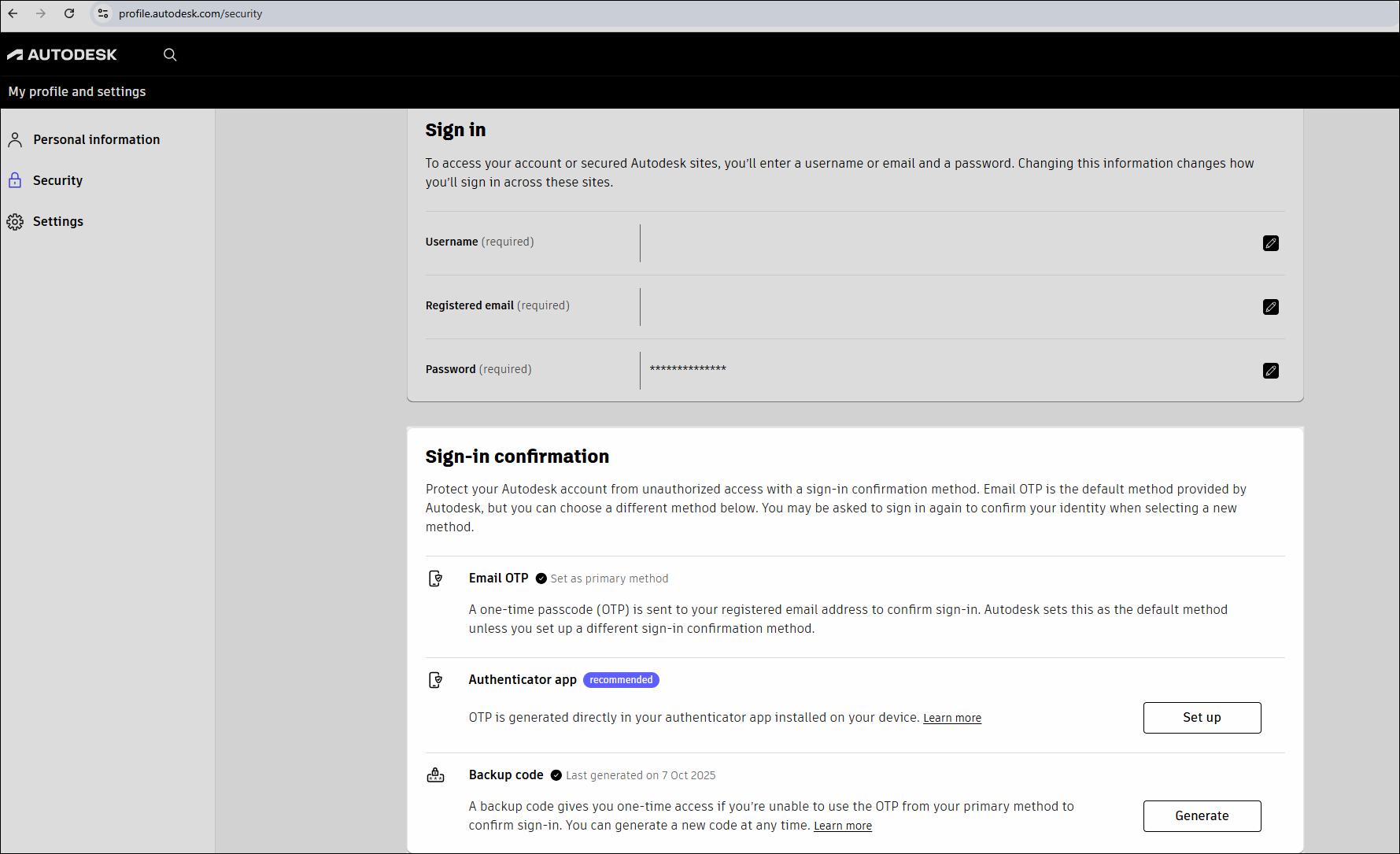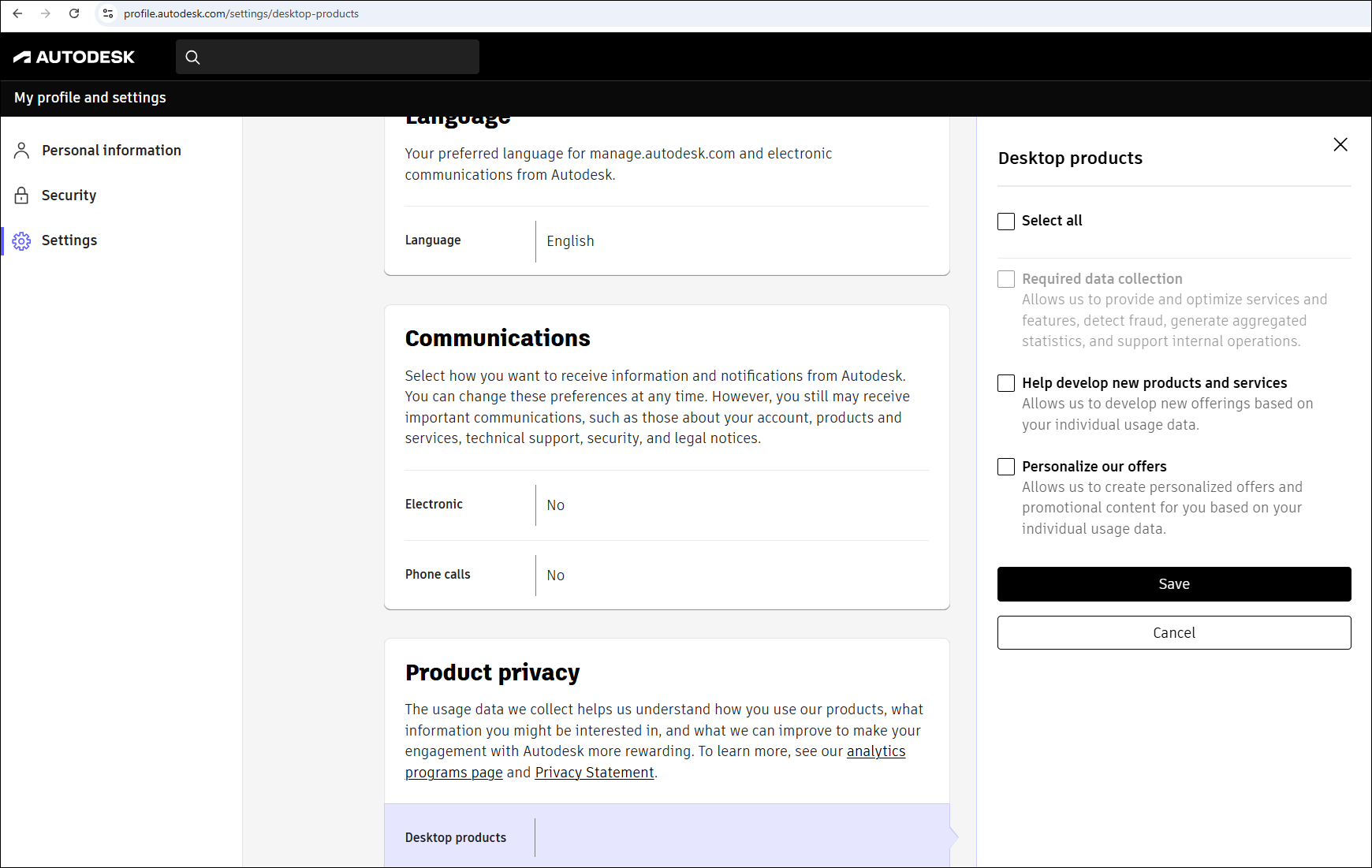Ferramentas de BIM integradas, incluindo Revit, AutoCAD e Civil 3D

Ferramentas CAD/CAM profissionais, desenvolvidas com base no Inventor e no AutoCAD
entretenimento

Ferramentas para criação de conteúdo de entretenimento, incluindo 3ds Max e Maya
Nesta página:O que é a confirmação de login na conta >Usar código de confirmação por e-mail ou aplicativo autenticador >Aplicativo autenticador para login explicado >Configurar um aplicativo autenticador para login no Autodesk >Configurar ou atualizar o aplicativo autenticador no novo dispositivo >Receber código de verificação por e-mail quando o aplicativo autenticador não estiver acessível >Gerar código de backup
Perguntas frequentes sobre a verificação em duas etapas
O que é privacidade do produto >Privacidade: gerenciar configurações de dados do produto >Gerenciar as preferências de privacidade do produto no perfil da Autodesk > Gerenciar as preferências de privacidade do seu produto para desktop
Nesta página, você aprenderá a confirmar o login e gerenciar as configurações de privacidade do produto no seu perfil da Autodesk.
Por segurança, sua conta da Autodesk Account é protegida com uma etapa de confirmação de login após você inserir seu e-mail e senha. Por padrão, enviamos um código para seu e-mail registrado. O código permanece válido por 10 minutos.
Se preferir, você pode configurar um aplicativo autenticador em seu telefone como método principal para obter a senha de uso único em vez de um e-mail.
A etapa extra, chamada de verificação em duas etapas, dá à sua conta uma proteção mais forte, exigindo um código do seu e-mail ou aplicativo autenticador. Não oferecemos mais chamadas telefônicas ou mensagens de texto como opções para receber seu código de verificação devido à sua vulnerabilidade de interceptação e falsificação.
Observação: depois de entrar em sua conta, você pode gerar um código de backup único. Use este código de backup para ignorar a verificação se você perder o acesso ao seu e-mail. Mostraremos como fazer isso na seção gerar código de backup deste artigo.
Proteja sua conta contra ameaças de identidade e mantenha-a segura usando pelo menos duas maneiras de verificar sua identidade ao entrar. Insira sua senha e forneça uma senha de uso único enviada para seu e-mail ou para um aplicativo autenticador em seu telefone.
Se sua empresa usa acesso único (SSO), basta seguir o processo de login da sua organização. Se o SSO não estiver disponível, você deverá inserir uma senha de uso único além da senha pelo menos a cada 30 dias para acessar sua conta.
Selecione Confiar neste dispositivo para não inserir a senha de uso único enviada para seu e-mail neste computador e navegador pelos próximos 30 dias.
A configuração padrão é enviar a senha de uso único (OTP) para seu endereço de e-mail registrado para confirmar seu login. Você encontrará o método padrão de confirmação de login listado como OTP por e-mail em seu perfil da Autodesk Account, na guia Segurança. Consulte a seção Perguntas frequentes sobre verificação em duas etapas abaixo para obter informações detalhadas sobre como o login funciona.
Se preferir, configure um aplicativo autenticador em seu telefone em vez de e-mail.
Para usar um aplicativo autenticador para receber sua senha de uso único (OTP), primeiro instale um em seu dispositivo móvel. Você escolhe qual aplicativo autenticador deseja usar. A Autodesk oferece suporte a todos os aplicativos autenticadores de senha de uso único com base em tempo (TOTP). Alguns exemplos são o Twilio Authy, Cisco Duo, Google Authenticator e Microsoft Authenticator, todos gratuitos.
Observação: se sua organização usa acesso único (SSO) para produtos e serviços da Autodesk com as credenciais da empresa, não é necessário concluir essas etapas. O fornecedor de identidade da sua empresa já confirmou sua identidade.
Se você quiser alterar o método padrão de confirmação de login de receber um código de uso único por e-mail para usar um código do aplicativo autenticador, siga as etapas abaixo para atualizar suas configurações de segurança.
Baixe um aplicativo autenticador e instale-o em seu telefone.
Vá paraSegurança no seu perfil da Autodesk Account.
Faça login com seu endereço de e-mail, senha e senha de uso único (OTP) enviada para seu e-mail.
EmConfirmação de login, acesse o aplicativo Authenticator e selecione Configurar.
Para reconfirmar sua identidade, insira seu e-mail e senha e selecione Entrar.
Abra sua caixa de entrada de e-mail e localize a mensagem de noreply@signin.autodesk.com.
Insira a senha de uso único (OTP) recebida por e-mail na janela de confirmação de login dentro de 10 minutos e selecione Avançar.
Se você quiser ignorar a inserção de um código pelos próximos 30 dias, selecione Confiar neste dispositivo. Se você estiver usando uma estação de trabalho compartilhada, selecione Não confiar neste dispositivo.
Usando o aplicativo autenticador em seu telefone, leia o código QR exibido em seu perfil.
Insira o código gerado pelo aplicativo autenticador para o Autodesk MFA e selecione Ativar. Se você usar o aplicativo autenticador para outros sistemas, serviços ou endereços de e-mail, insira o código mostrado em Autodesk MFA para o endereço de e-mail que você está configurando.
Agora você verá o botão Gerenciar na seção de confirmação de login do seu perfil. Isso significa que você ativou com êxito a geração de uma senha de uso único (OTP) usando o aplicativo autenticador.
Na próxima vez que você entrar, precisará inserir um código do aplicativo autenticador, além de seu e-mail e senha.
Reinstale o aplicativo autenticador ou configure-o no novo dispositivo. Isso ajuda você a voltar para sua conta se tiver trocado de telefone ou perdido o acesso.
Vá para Segurança no seu perfil da Autodesk Account.
Efetue login usando seu endereço de e-mail, senha e o código do seu dispositivo atual. Se você não conseguir acessar o código no aplicativo autenticador, escolha Obter código por e-mail e enviaremos um código de verificação para sua caixa de entrada.
Em Confirmação de login, vá para o aplicativo autenticador e selecione Gerenciar.
Para reconfirmar sua identidade, insira seu e-mail, senha e código do aplicativo autenticador atual. Se você não conseguir acessar o código no aplicativo autenticador, escolha Obter código por e-mail e, depois de inserir o código da caixa de entrada, selecione Avançar.
Na próxima tela, você verá que Atualizar aplicativo autenticador já está selecionado. Basta deixar essa opção como está e, em seguida, Continuar para prosseguir com a atualização do aplicativo autenticador.
Usando o aplicativo autenticador no novo dispositivo, leia o código QR exibido.
Insira o código para Autodesk MFA gerado pelo aplicativo autenticador e selecione Atualizar.
Agora você pode usar o aplicativo autenticador no novo dispositivo. Se você usar o aplicativo autenticador para outros sistemas, serviços ou endereços de e-mail, insira o código mostrado em Autodesk MFA para o endereço de e-mail que você está configurando.
Se você quiser voltar a receber códigos de verificação por e-mail em vez de por meio do aplicativo autenticador, as etapas a seguir o guiarão pelo processo.
Vá para Segurança no seu perfil da Autodesk Account.
Entre com seu e-mail, senha e o código do aplicativo autenticador.
Em Confirmação de login, vá para o aplicativo autenticador e selecione Gerenciar.
Para reconfirmar sua identidade, insira seu e-mail, senha e código do aplicativo autenticador atual. Se você não conseguir acessar o código no aplicativo autenticador, escolha Obter código por e-mail e, depois de inserir o código da caixa de entrada, selecione Avançar.
Na tela seguinte, escolha Desativar e selecione Continuar.
Para desativar a verificação em duas etapas usando o aplicativo autenticador, basta selecionar Desativar para confirmar sua escolha.
Após essas etapas, na próxima vez que você entrar, enviaremos o código de verificação para o seu endereço de e-mail, e não para o aplicativo autenticador.
Se você costuma obter sua senha de uso único (OTP) no aplicativo autenticador, mas não consegue acessar o dispositivo, siga as etapas a seguir para receber um código de verificação por e-mail.
Digite seu e-mail e senha para acessar a tela de verificação em duas etapas.
Na tela de verificação que solicita que você insira um código, selecione Obter código por e-mail na parte inferior da tela.
Enviaremos automaticamente o código para seu endereço de e-mail registrado. O código permanece válido por 10 minutos. Se você não vir o e-mail de noreply@signin.autodesk.com, verifique seu lixo eletrônico ou pasta de spam. Para obter mais dicas sobre como receber seu e-mail de senha de uso único (OTP), visite Como garantir a capacidade de entrega de OTP por e-mail: práticas recomendadas para clientes da Autodesk.
Insira o código enviado para o seu e-mail e selecione Próximo.
Use códigos de backup para acessar sua conta da Autodesk Account quando não estiver recebendo seu código de verificação por e-mail. Cada código de backup funciona uma vez para concluir a verificação em duas etapas e permanece ativo até ser usado.
Se você precisar de um novo código de backup, vá para as configurações de segurança e gere-o a qualquer momento.
Vá para Segurança no seu perfil da Autodesk Account.
Em Confirmação de login, vá para Código de backup. Ele mostrará quando seu código de backup foi gerado pela última vez.
Selecione Gerar.
Na nova tela, selecione Gerar novamente para criar um novo código que substituirá o existente.
Para reconfirmar sua identidade, insira seu e-mail, senha e código do método principal.
Ao ver o novo código de backup, copie-o ou selecione o botão de download.
Depois de salvar seu código de backup, marque a caixa Salvei meu código de backup para confirmar que você armazenou o novo código para uso futuro.
Selecione Fechar. Uma mensagem será exibida no canto superior direito para confirmar que você gerou seu novo código de backup.
Se você não conseguir acessar seu e-mail, use seu código de backup para entrar com segurança em sua conta. Fornecemos um código de backup na primeira vez que você entrar depois de criar sua conta. Cada vez que você usar um código de backup para entrar, geraremos automaticamente um novo para você. Isso garante que você sempre tenha uma opção de backup para acessar sua conta da Autodesk.
Para manter você e seus dados seguros, não há como ignorar ou desativar completamente a segunda forma de identificação indefinidamente.
Verifique a lixeira ou pasta de spam do seu e-mail se você não tiver recebido sua senha de uso único (OTP). Certifique-se de permitir e-mails de noreply@signin.autodesk.com para não perder mensagens de login importantes. Para obter outras maneiras de garantir que você obtenha sua OTP, consulte Como garantir a capacidade de entrega de OTP por e-mail: práticas recomendadas para clientes da Autodesk.
Se você tiver seu código de backup, selecione Usar código de backup durante a etapa de confirmação de login para acessar sua conta da Autodesk Account sem aguardar a OTP por e-mail.
Enviaremos um e-mail com uma senha de uso único (OTP) quando você:
Acessar sua conta da Autodesk Account após 24 horas de inatividade.
Acessar sua conta da Autodesk Account em um novo navegador da Web ou após limpar o cache e os cookies do navegador da Web.
Acessar sua conta da Autodesk Account em outro dispositivo.
Entrar novamente depois de sair da sua conta ou do produto da Autodesk.
Se você usar um navegador da Web diferente ou limpar o cache e os cookies, talvez seja necessário inserir uma senha de uso único no mesmo dispositivo antes de 30 dias.
Por padrão, enviamos uma senha de uso único (OTP) para seu endereço de e-mail registrado como segunda etapa de verificação depois que você inserir sua senha. Se você quiser usar um método diferente, vá para as configurações de segurança da conta e configure o aplicativo autenticador.
A confirmação de login ajuda a proteger sua conta contra usuários mal-intencionados e impede fraudes. Ela oferece uma camada extra de segurança além de sua senha, que às vezes pode ser roubada por meio de phishing ou violações de dados. Mesmo que alguém obtenha sua senha, não poderá acessar sua conta sem a segunda etapa. Se você não usar o acesso único (SSO), deverá proteger sua conta da Autodesk Account com uma senha de uso único (OTP). Você receberá esse código por e-mail (padrão) ou por meio de um aplicativo autenticador como sua segunda forma de identificação.
É possível visualizar e atualizar as configurações de privacidade do produto a qualquer momento. A Autodesk coleta dados para análise através do uso dos seus produtos de desktop por uma pessoa. A coleta desses dados por meio dos nossos programas de análise ajuda a Autodesk a compreender melhor como você usa nossos produtos e serviços. Para obter mais informações específicas sobre este programa, visite o programa de análise da Autodesk (inglês).
Para a maioria dos produtos para desktop 2023 e mais recentes, é possível alterar suas configurações uma vez, e a alteração se aplica à sua conta da Autodesk Account. Para algumas versões 2022 e anteriores, as alterações na configuração de privacidade do produto podem se aplicar apenas aos produtos para desktop que você está usando em um dispositivo específico.
Se você tiver dúvidas sobre quais dados coletamos ou como eles são usados, visite nossa página de programas de análise (inglês) e Declaração de privacidade.
Entre no seu perfil da Autodesk Account.
Em Configurações, role para baixo até ver Privacidade do produto
Selecione o ícone de lápis para editar suas preferências.
Escolha se deseja nos ajudar a desenvolver novos produtos e serviços ou receber ofertas personalizadas com base em seus dados de uso, marcando ou desmarcando essas opções.
Salve para confirmar as alterações.
Observação: parte da coleta de dados de uso é necessária para fins operacionais, e a Seleção de coleta de dados necessária não pode ser alterada. Por exemplo, podemos solicitar dados para entregar ofertas ou para identificar o uso inválido de nossas ofertas. Os dados necessários também incluem dados de operações de sistemas gerados por soluções de computação em nuvem de terceiros integradas às nossas ofertas, por exemplo, gerenciamento de operações de segurança e soluções de armazenamento de dados.
Abra seu produto.
Acesse o menu Configurações de conta ou Ajuda (as configurações locais variam por produto).
Selecione Configurações de privacidade ou Análise da área de trabalho.
O assistente pode ajudar você a encontrar respostas ou falar com um agente.
Qual é o seu nível de suporte?
Diferentes planos de assinatura oferecem categorias distintas de suporte. Saiba qual é o nível de suporte do seu plano.